Az alapértelmezett videolejátszó módosítása Android/Windows/Mac rendszeren
Semmi esetre sem szeretné megváltoztatni az eszköz alapértelmezett videolejátszóját, különösen akkor, ha olyan problémákat tapasztal, amelyek miatt nem tudja megnézni. Ezért szeretné megtanulni, hogyan módosíthatja az alapértelmezett videolejátszót, hogy ne kelljen bajba kerülnie, és további funkciókat szeretne felfedezni. Szerencsére, függetlenül attól, hogy Windows és Mac számítógépeket vagy Android-eszközöket használ, ez a bejegyzés az összes megoldást lefedi. Anélkül, hogy bármit mondana, lépésről lépésre módosíthatja és beállíthatja az alapértelmezett videolejátszót számítógépén és telefonján.
Útmutató lista
Töltse le a legjobb videólejátszót az alapértelmezett lecseréléséhez Az alapértelmezett videolejátszó megváltoztatása a Windows 11/10 rendszerhez Részletes módszer az alapértelmezett videolejátszó módosítására Mac rendszeren Módosítsa az alapértelmezett videolejátszót az Android 14/13/2212 rendszeren FAQsTöltse le a legjobb videólejátszót az alapértelmezett lecseréléséhez
Mielőtt mélyebben belemerülne, hogy megtudja, hogyan módosíthatja az alapértelmezett videolejátszót, nézze meg, melyik lejátszó a legjobb az alapértelmezett lejátszó helyettesítésére Windows és Mac rendszeren. Megismerni AnyRec Blu-ray lejátszó. Amellett, hogy bármely régióban lejátssza a lemezeket, hihetetlenül lenyűgöző 4K, HD, UHD és még több videó lejátszása MP4, AVI, MOV, M4V és más formátumokban. A kiváló audiovizuális élményen és a nagyszerű funkciókon kívül minden bizonnyal élvezetes megtekintési élményben lesz része ebben a programban. Töltse le most az alapértelmezett videolejátszó lecseréléséhez.

Lejátszhatja az összes népszerű videó/audió formátumot, például MP4, AVI, MKV, MP3. FLAC stb.
Alkalmazzon videoeffektusokat lejátszás közben, például kontrasztot, fényerőt, színárnyalatot és egyebeket.
Fejlett technológiák, mint például a TrueHD, DTS, AAC, Dolby és az Apple Lossless.
Képes gyors képernyőképet készíteni egy bizonyos jelenetről lejátszás közben, egyetlen kattintással.
100% Biztonságos
100% Biztonságos
1. lépés.Futás után AnyRec Blu-ray lejátszó az asztalon kattintson a "Fájl megnyitása" gombra a főképernyőn. Ha az alapértelmezett videolejátszóra állítottad, akkor az összes videód megnyílik vele.

2. lépés.Várja meg, amíg a program beolvassa a videót, és automatikusan elkezdődik a lejátszás. A videó lejátszása közben módosíthatja a hangerőt, képernyőképeket készíthet stb.

3. lépésTegyük fel, hogy a videódnak van feliratsávja; módosítsa a "Videó" fülre kattintva, és válassza a "Feliratsáv" lehetőséget. A méretet félre, normálra is módosíthatja, vagy beillesztheti a képernyőbe.

4. lépés.A videó képarányának módosításához kattintson a „Körbevágás” vagy „Képarány” lehetőségre. Ezután állítsa be a videó fényerejét, telítettségét és egyebeket az „Eszközök” lapon, majd lépjen az „Effektek” menüpontra.

100% Biztonságos
100% Biztonságos
Az alapértelmezett videolejátszó megváltoztatása a Windows 11/10 rendszerhez
Most, hogy megvan a legjobb alternatívája az alapértelmezett lejátszóhoz Windows és Mac rendszeren, itt az ideje, hogy megnézze, hogyan módosíthatja az alapértelmezett videolejátszót a Windows 11/10 rendszeren! Mint tudják, a Windows a Filmek és TV alapértelmezett lejátszója; ezért, ha egy választott videolejátszó szoftverre szeretne váltani, kövesse az alábbi lépéseket.
1. lépés.Kattintson a "Windows indítása" menüre, és lépjen a "Beállítások" elemre. A képernyőn belül válassza a "Rendszer" lehetőséget. Ezután a bal oldali ablaktáblában válassza az "Alapértelmezett alkalmazások" lehetőséget.
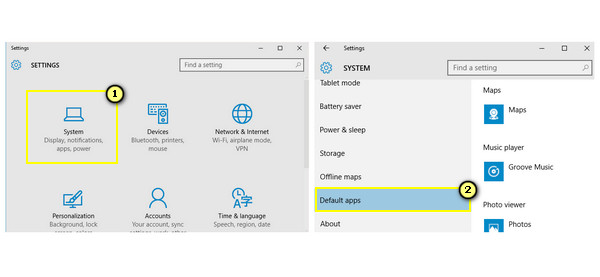
2. lépés.Innen kattintson az alapértelmezett videolejátszóra, amely a „Filmek és TV” a „Videolejátszó” részben. Ezután az „Alkalmazás kiválasztása” mini előugró ablakban válassza ki az új videolejátszót.
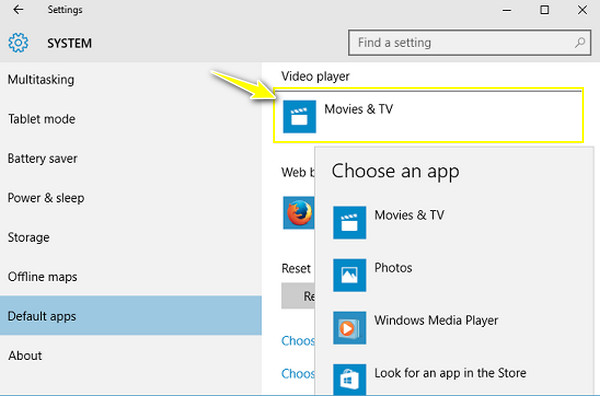
Részletes módszer az alapértelmezett videolejátszó módosítására Mac rendszeren
Kétféle módon módosíthatja az alapértelmezett lejátszót Mac rendszeren: alkalmazhatja az összes videójára vagy egy adott fájlra. Tehát, ha szembe A QuickTime nem játszik le MP4-et probléma, kövesse az alábbi lépéseket:
Módosítsa az alapértelmezett videolejátszót Mac rendszeren az összes videóhoz:
1. lépés.Mac gépen kattintson a jobb gombbal a lejátszani kívánt videóra, majd a legördülő listából válassza az „Információ beszerzése” lehetőséget a videó formátumadatainak megnyitásához.
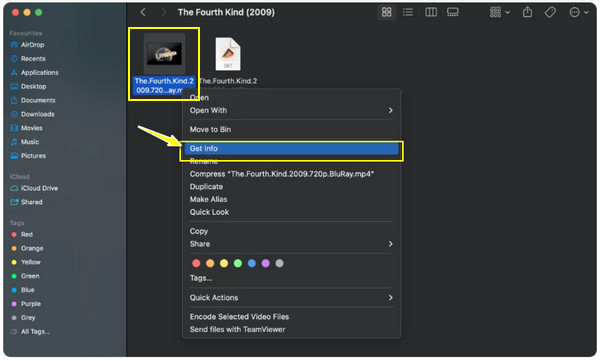
2. lépés.Ezután kattintson a "Megnyitás" nyílra a menü kibontásához, majd kattintson a "QuickTime Player (alapértelmezett)" elemre, amely ezután megjeleníti azon alkalmazások listáját, amelyek alapértelmezett lejátszóként működhetnek.
3. lépésHatározza meg a listából azt a lejátszót, amelyet szívesen használna. Ezután kattintson az "Összes módosítása" gombra a lejátszó kiválasztásának alkalmazásához az összes fájlra. Kattintson a "Folytatás" gombra az alapértelmezett videolejátszó megváltoztatásához.
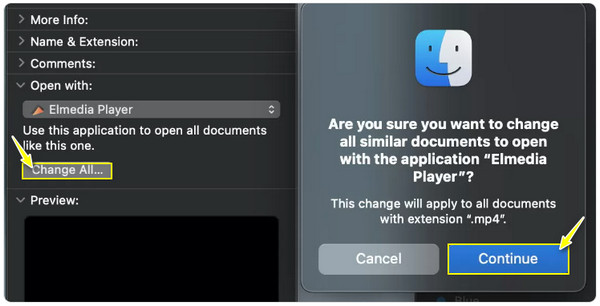
Cserélje le a Mac alapértelmezett videolejátszóját egy adott fájlra:
1. lépés.A videofájl megkeresésekor kattintson rá jobb gombbal, és válassza a listából a "Megnyitás" lehetőséget. Az oldalsó menüben kattintson az "Egyéb" lehetőségre.
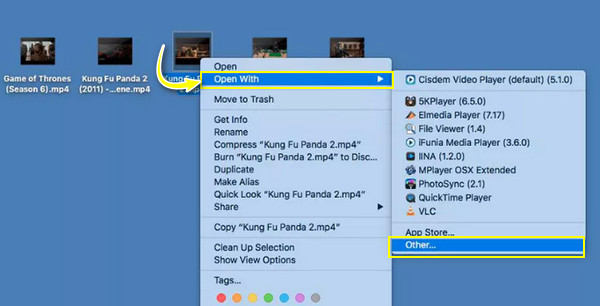
2. lépés.Ezután válassza ki a médialejátszót a megnyíló ablakból. Ne feledd, hogy a „Mindig megnyitás ezzel” mezőre kell kattintanod, hogy alkalmazd a lejátszó kiválasztását az adott videóhoz.
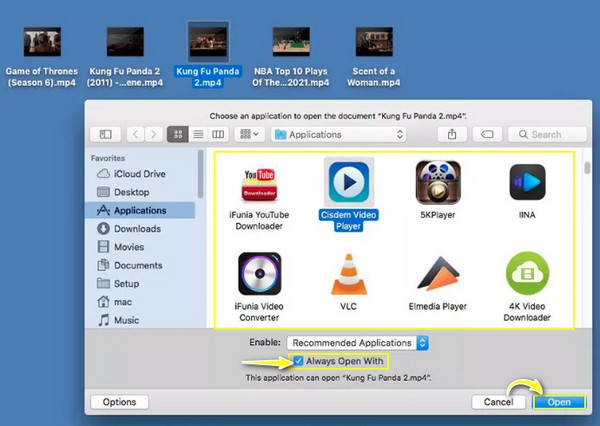
3. lépésKésőbb, miután a „Megnyitás” gombra kattintott, a Mac mindig a kiválasztott médialejátszóval fogja lejátszani a videót.
Az alapértelmezett videolejátszó megváltoztatása Android 14/13/12 rendszeren
Másrészt, ami az alapértelmezett videolejátszó megváltoztatását illeti Android-eszközön, a Windows és Mac rendszerekkel ellentétben nincs egyszerű mód. A hivatkozások és korlátozások miatt csak az alapértelmezett otthoni alkalmazást, böngészőalkalmazást, SMS-alkalmazást és telefonos alkalmazást módosíthatja. Ezen kívül továbbra is vannak módok az Ön által választott videolejátszó használatára. Ha meg szeretné változtatni az alapértelmezett videolejátszót, tegye a következőket:
1. módszer: Nyissa meg a Preferált videólejátszót.
Például használja a VLC médialejátszó Android esetén böngésszen az összes médiafájl között lista vagy mappák szerint, majd válassza ki a lejátszani kívántat.
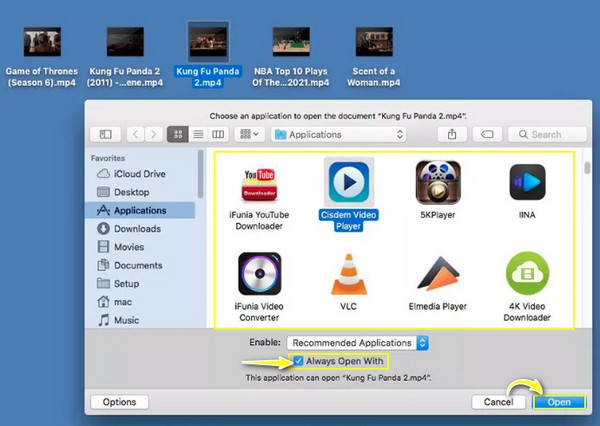
2. módszer: Nyissa meg a Fájlok alkalmazást.
Ezzel a módszerrel keresse meg a lejátszani kívánt videót, koppintson a fenti "Továbbiak" gombra, és válassza a Megnyitás lehetőséget. Ebből a lehetőségből válassza ki a kívánt lejátszót az alábbi előugró ablakból.
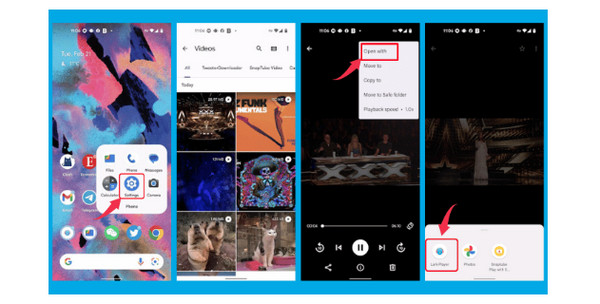
3. módszer: Használja a Better Open With alkalmazást.
Végül itt van a Better Open With nevű alkalmazás, amely egy harmadik féltől származó alkalmazás, amely segíthet az alapértelmezett videolejátszó megváltoztatásában a kívántra. Fontolja meg ennek az alkalmazásnak a használatát, különösen, ha Android 12 vagy újabb rendszert használ.
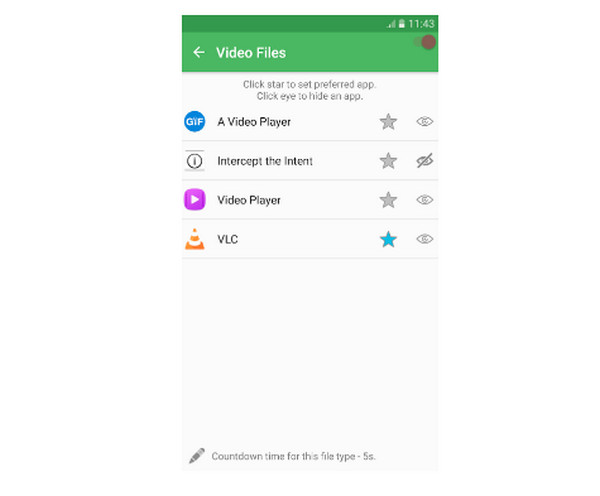
FAQs
-
Milyen lejátszót használhatok, ha megváltoztatom az alapértelmezett lejátszót Android-eszközömön?
Ha úgy dönt, hogy módosítja az alapértelmezett lejátszót Android-eszközén, számíthat az Androidhoz készült VLC-re, a Lark Playerre, a KmPlayerre, a PlayerXtreme-re és még sok másra.
-
Mit jelent a Mac alapértelmezett videolejátszójának megváltoztatása egy adott fájlhoz?
Ami az alapértelmezett videolejátszó beállítását illeti a Mac rendszeren, azt tapasztalta, hogy ez lehet az összes videóhoz vagy egy adott fájlhoz. Miután megváltoztatta a lejátszót egy fájlra, az mindig a kiválasztott lejátszón fog lejátszani a QuickTime helyett. Eközben a többi videofájl a QuickTime Playerben marad.
-
Az Elmedia Player hatékonyan helyettesíti a QuickTime Playert Mac rendszeren?
Igen. Most, hogy tudja, hogyan módosíthatja az alapértelmezett videolejátszót Mac rendszeren, számíthat az Elmedia Playerre, mivel széles körű fájlformátum-támogatást kínál, így a kompatibilitás nem jelent problémát. Ezenkívül hangbeállításokkal, feliratkereséssel és még sok más kiváló funkcióval rendelkezik.
-
A VLC a legjobb megoldás, ha módosítom a Mac alapértelmezett videolejátszóját?
A VLC jól működik Mac-en, és nagyszerű funkciókat kínál, beleértve az alapvető szerkesztést, konvertálást, rögzítést és egyebeket. Ezenkívül az egyik megbízható videólejátszó, amely már régóta dolgozik, így a Mac alapértelmezett lejátszójának nagyszerű alternatívái közé tartozik.
-
Hogyan lehet megváltoztatni az alapértelmezett videolejátszót iPhone/iPad készüléken?
Sajnos a szigorú előírások miatt ezeken az Apple-eszközökön nem módosíthatja a filmekhez és zenéhez használt alapértelmezett alkalmazást jailbreak nélkül. Ha másik lejátszót szeretne használni, fontolja meg az iOS VLC-jét.
Következtetés
Összefoglalva, itt megtalálta az alapértelmezett videolejátszó megváltoztatásának módjait számítógépen és mobiltelefonon egyaránt. Ettől eltekintve a legfontosabb dolog az, hogy a legjobb videólejátszót kínálja, amelyet használhat, alternatívát az alapértelmezett lejátszóhoz, AnyRec Blu-ray lejátszó. Nemcsak a lemezeket kezeli hatékonyan, hanem 4K, UHD, HD és még több videót is lejátszik többféle formátumban, például MP4, AVI, M4V stb. Nyugodtan próbálja ki ezt Windows és Mac számítógépén, és szerezze be a mozit. - mint a nézési élmény. Módosítsa most az alapértelmezett videolejátszót AnyRecre.
100% Biztonságos
100% Biztonságos
